
Koren Kindo je priročen program za hitro pridobivanje korenskih pravic na Android. Razširjene pravice omogočajo, da naredite kakršno koli manipulacijo na napravi in hkrati z nepravilnim ravnanjem lahko dobro opravijo njegovo nevarnost, ker Napadalci prav tako prejmejo popoln dostop do datotečnega sistema.
Navodila za uporabo korenskega programa KINGO
Zdaj razmislite, kako uporabljati ta program, da konfigurirate svoj Android in dobite koren.1. Nastavitev naprave
Upoštevajte, da po aktiviranju korenin, je garancija proizvajalca postane neveljavna.
Pred začetkom postopka morate izdelati nekaj dejanj v napravi. Gremo na "Nastavitve" - "Varnost" - "Neznani viri". Vklopite možnost.
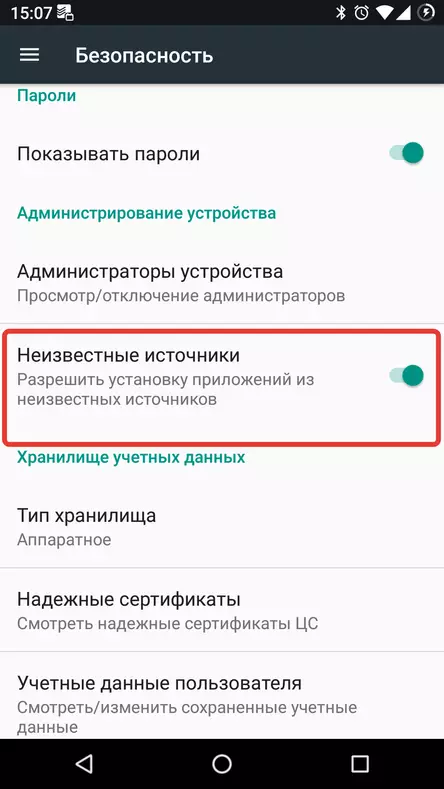
Zdaj vklopite napaštva USB. Nahaja se v različnih imenikih. V najnovejših modelih Samsunga, v LG, morate iti na "nastavitve" - "na napravi", kliknite 7-krat v polje "Build Number". Po tem dobite obvestilo, da ste postali razvijalec. Sedaj pritisnite puščico nazaj in se vrnite na "Nastavitve". Morate imeti novo postavko "razvijalčeve možnosti" ali "za razvijalca", medtem ko se gibljejo, v katerem boste videli potrebno "USB razhroščevanje" polje. Aktivirajte.

Ta metoda je bila obravnavana na primer telefona Nexus 5 od LG. V nekaterih modelih od drugih proizvajalcev se lahko ime zgoraj opisanih postavk nekoliko razlikuje, pri nekaterih napravah "Razvijalniki" so privzeto aktivne.
Predhodne nastavitve so končane, zdaj pa pojdite na sam program.
2. Vodenje programa in namestitev voznikov
Pomembno: Nepredvidena okvara v postopku pridobivanja korenin lahko povzroči razčlenitev naprave. Vsa naslednja navodila opravljate na lastno odgovornost. Niti mi niti razvijalci koren Kindo niso odgovorni za posledice.
ODPRAVLJAJO KINGO KOrene in priključite napravo s kablom USB. Začelo se bo samodejno iskanje in namestitev gonilnikov Android. Če je postopek uspešen, se ikona "koren" prikaže v glavnem oknu programa Buden.
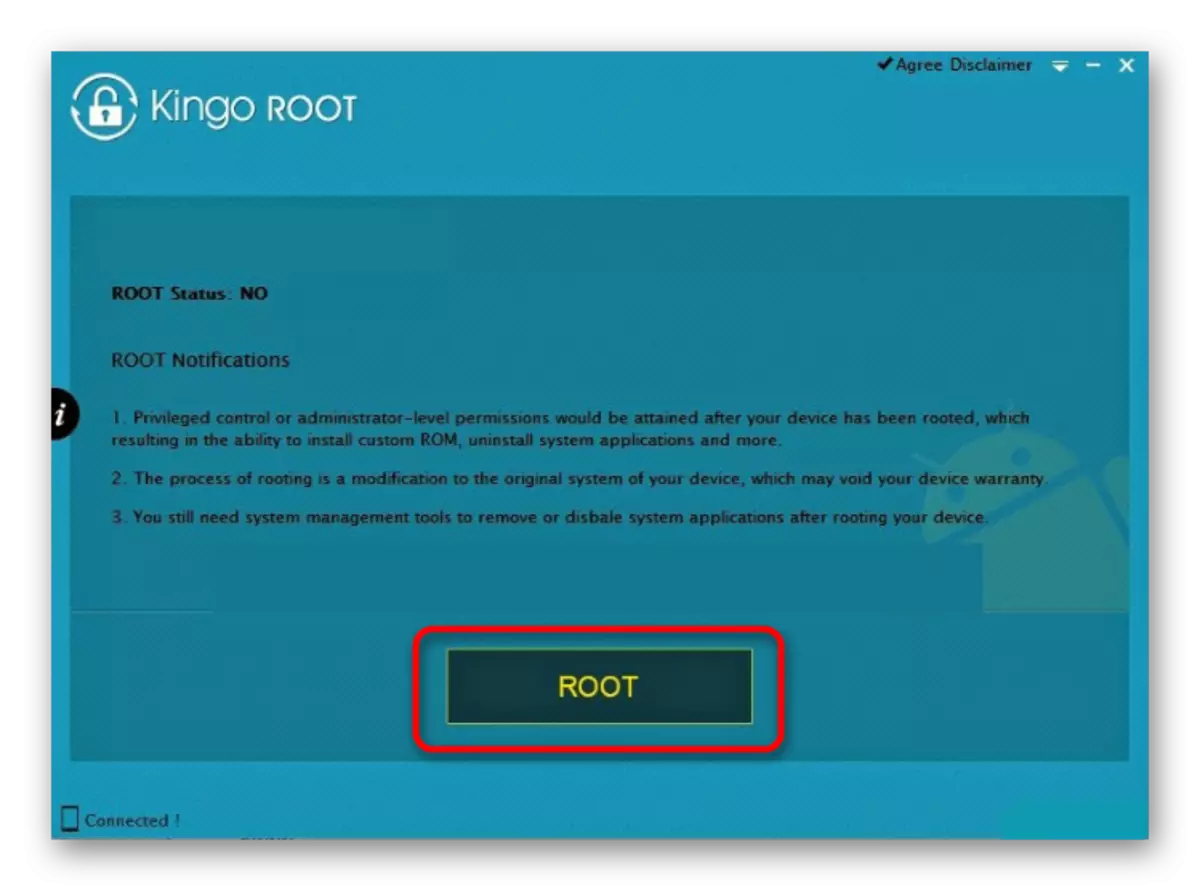
3. Postopek pridobitve pravic
Kliknite nanj in počakajte na zaključek operacije. Vse informacije o postopku se bodo odražale v edinem oknu programa. Na koncu se prikaže gumb »Finish«, ki kaže, da je operacija uspešno prešla. Po ponovnem zagonu pametnega telefona ali tabličnega računalnika, ki se bo samodejno pojavil, bodo koreninske pravice aktivne.
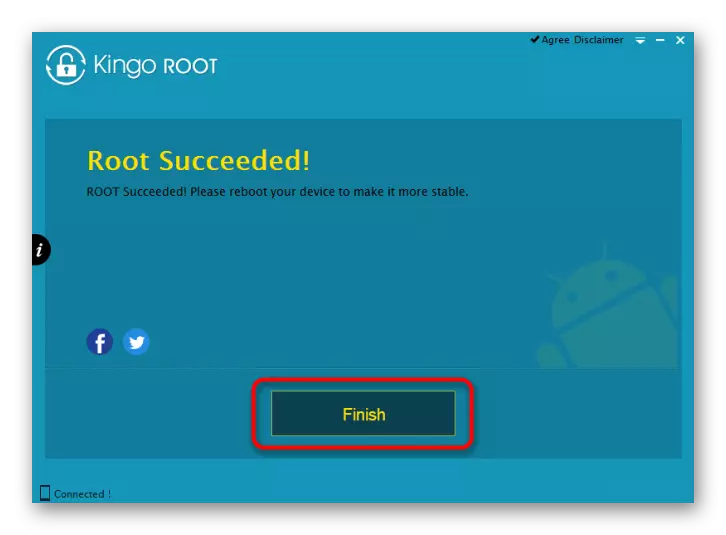
Tukaj, s pomočjo majhnih manipulacij, lahko dobite napreden dostop do vaše naprave in uživate svoje funkcije v celoti.
